 Il
Tastierino numerico
Il
Tastierino numerico
Al tastierino numerico si accede:
-
"FACENDO DOPPIO CLICK" in corrispondenza della colonna "Algo" che troverete nella griglia dei parametri di ricerca integrale.
-
nella sezione spie estrazionali facendo click sulla icona
Il tastierino potremo utilizzarlo SIA PER CATTURARE L'EVENTO SPIA, QUALUNQUE EVENTO SPIA, SIA PER INDIVIDUARE GLI ALGORITMI IN GIOCO. Il tastierino, quindi , assolve a una duplice funzione che è necessario teniate ben in mente. Quindi se vorreste catturare come evento spia la sortita di una distanza fra 1° e 2° estratto pari a 2, potremo ben farlo utilizzando il tastierino. nello stesso tempo, potremo utilizzare come output, come previsione, come algoritmo in gioco la distanza fra il 3° e 4° estratto: capite la potenza di questa duplice funzionalità? Speriamo, perchè essa rende unico, univoco, imitabile fra lustri e lustri questo strepitoso, colendo, inclito, planetario software.
N.B. Nel tastierino potremo inserire algoritmi di lunghezza variabile, come ad esempio: +Ð1ES3ES +2°ES +05..
Come si inserisce un algoritmo nel tastierino numerico?
Step 1 = inserire segno ( + , - e x N.B. IL PRIMO ALGORITMO HA SEMPRE SEGNO +);
Step 2 = inserire dalla casella il numero fisso, oppure l'estratto , oppure la differenza assoluta;
Step 3 = cliccare sulla icona a forma di Matita
Step 4 = cliccare sul pulsante "Inserisci algoritmi"
![]() Esempi visuali
Esempi visuali
Per scegliere un numero da 1 a 49 dovremo selezionate la
prima casella a discesa ed inserire il segno +.
Inseriremo uno dei numeri presenti, faremo click sulla icona della matita e poi cliccheremo sul pulsantone
INSERISCI ALGORITMO.
Volendo inserire il
logaritmo naturale del 1° estratto per 2° estratto, agiremo sempre eseguendo i medesimi step : selezionate la prima casella a discesa ed inserire il segno +. Inseriremo logaritmo naturale del 1° estratto, poi faremo click sulla icona della matita e poi cliccheremo sul segno per , poi sceglieremo il 2° estratto, poi faremo click sulla icona della matita e infine cliccheremo su INSERISCI Algoritmo.
Dopo aver cliccato su Inserisci algoritmo si ritornerà alla schermata principale.
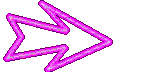 Tutti gli algoritmi inseriti
potremo salvarli per occasioni successive,per bisogni futuri. Il salvataggio
è abbastanza semplice: una volta inserito l'algoritmo useremo la funzione
presente sul tasto "Aggiungi" collocato nella griglia in
basso a sinistra. Aggiunto l'algoritmo cliccheremo sul pulsante "Salva"
presente nella medesima griglia. In siffatta guisa esso potrà essere
richiamato anche per tecniche successivamente realizzate attraverso il
pulsante"Sfoglia",che richiama l'algoritmo
precedentemente salvato,e attraverso il pulsante "Upload" che inserirà
l'algoritmo richiamato nella griglia marroncino chiaro posta in
alto,evitando,così,di doverlo digitare ex novo.
Tutti gli algoritmi inseriti
potremo salvarli per occasioni successive,per bisogni futuri. Il salvataggio
è abbastanza semplice: una volta inserito l'algoritmo useremo la funzione
presente sul tasto "Aggiungi" collocato nella griglia in
basso a sinistra. Aggiunto l'algoritmo cliccheremo sul pulsante "Salva"
presente nella medesima griglia. In siffatta guisa esso potrà essere
richiamato anche per tecniche successivamente realizzate attraverso il
pulsante"Sfoglia",che richiama l'algoritmo
precedentemente salvato,e attraverso il pulsante "Upload" che inserirà
l'algoritmo richiamato nella griglia marroncino chiaro posta in
alto,evitando,così,di doverlo digitare ex novo.
Clicca qui ritornare al menù principale
![]() Cliccare
sul pulsante next per procedere nel tour guidato
Cliccare
sul pulsante next per procedere nel tour guidato